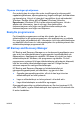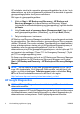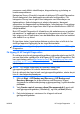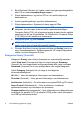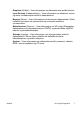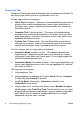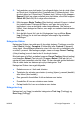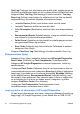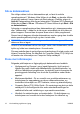Quick Setup and Getting Started Guide
5. Velg enheten som skal testes, fra rullegardinlisten hvis du skal utføre
en Quick-test (Hurtigtest) eller Complete-test (Fullstendig test). Hvis
du skal utføre en Custom-test (Tilpasset test), klikker du på knappen
Expand (Utvid) og velger enheten som skal testes, eller klikk knappen
Check All (Merk alt) for å velge alle enhetene.
6. Klikk knappen Begin Testing (Start testing) nederst til høyre i vinduet
for å starte testen. Kategorien Status, som gjør det mulig å se
testforløpet, vises automatisk under testprosessen. Når testen er
fullført, vises kategorien Status, som angir om enheten bestod testen
eller ikke.
7. Hvis det ble funnet feil, går du til kategorien Log og klikker Error
Log (Feillogg) for å vise mer detaljert informasjon og anbefalte
handlinger.
Kategorien Status
Kategorien Status viser statusen til de valgte testene. Testtypen som ble
utført (Quick (Hurtig), Complete (Fullstendig) eller Custom (Tilpasset))
vises også. Hovedforløpsindikatoren viser hvor stor del av testsettet som
er utført, i prosent. Når testingen pågår, vises en knapp Cancel Testing
(Avbryt testing) som du kan bruke til å avbryte testen.
Når testingen er fullført, erstattes knappen Cancel Testing (Avbryt testing)
med knappen Retest (Test på nytt). Knappen Retest (Test på nytt) vil
gjenta det siste testsettet som ble utført. Du kan dermed gjenta testsettet
uten å måtte taste inn dataene på nytt på kategorien Test.
Kategorien Status viser også følgende:
●
Enhetene som er i ferd med å testes
●
Teststatus for enheten som testes (running (kjører), passed (bestått)
eller failed (ikke bestått))
●
Den generelle fremdriften til alle enhetene som testes
●
Fremdriften til hver av enhetene som testes
●
Forløpt testtid for hver av enhetene som testes
Kategorien Log
Kategorien Log (Logg) inneholder kategoriene Test Log (Testlogg) og
Error Log (Feillogg).
NOWW
HP Insight Diagnostics
9